Notepad++如何设置自动换行?有很多小伙伴们都不知道,那么下面就由IEfans小编来为大家带来Notepad++自动换行设置步骤一览吧,希望能够帮助到大家。 首先点击菜单栏上“视图”菜单,在
Notepad++如何设置自动换行?有很多小伙伴们都不知道,那么下面就由IEfans小编来为大家带来Notepad++自动换行设置步骤一览吧,希望能够帮助到大家。
首先点击菜单栏上“视图”菜单,在弹出来的下拉列表中选择“自动换行”将其勾选,具体操作如下:
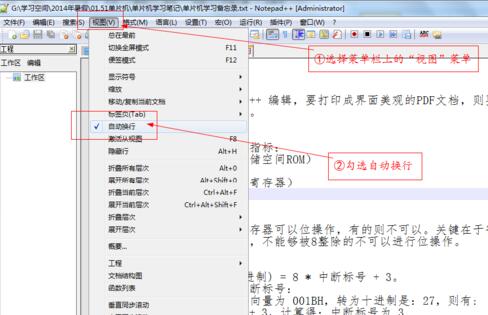
勾选完“自动换行”后,在输入的文字抵达边界时,下一个字符将会自动换到下一行进行显示,如图:
Notepad++相关攻略推荐:
Notepad++如何配置python?配置python操作流程详解
Notepad++如何设置主题?设置主题操作方法解析
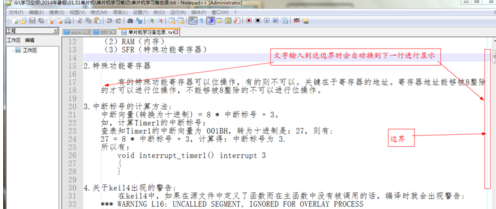
上文就是IEfans小编为您带来的Notepad++自动换行设置步骤一览了,各位小伙伴都了解了吗?若还有疑问请多多关注自由互联专区!
